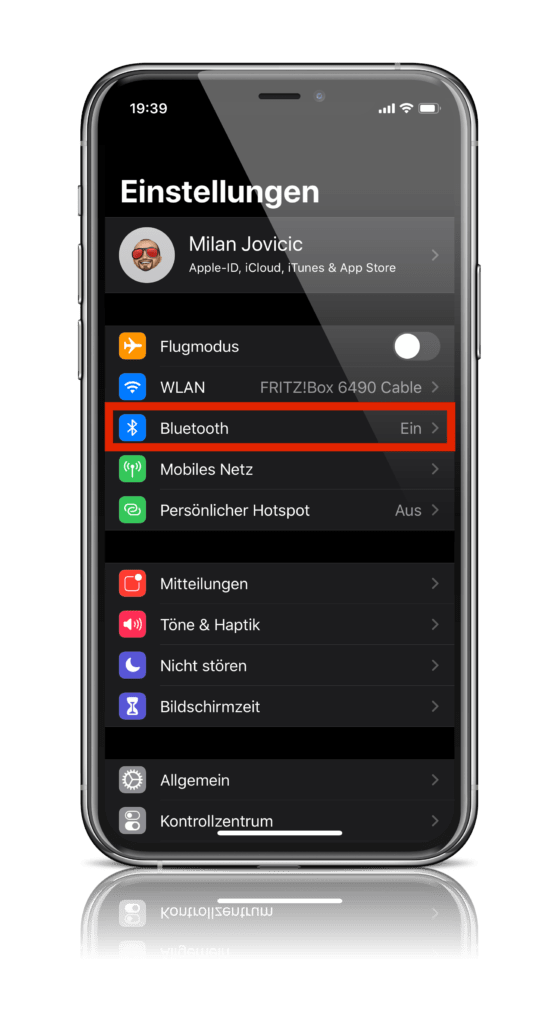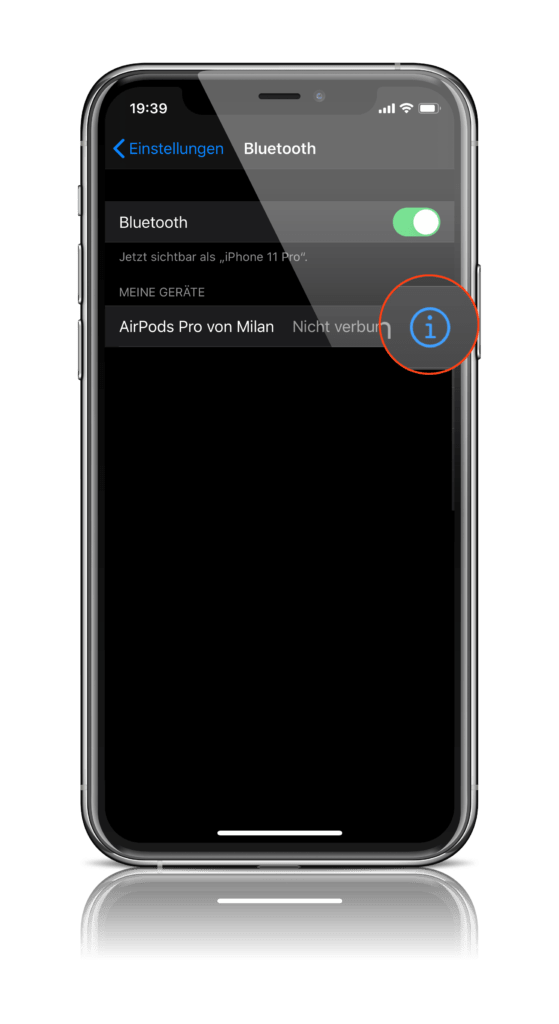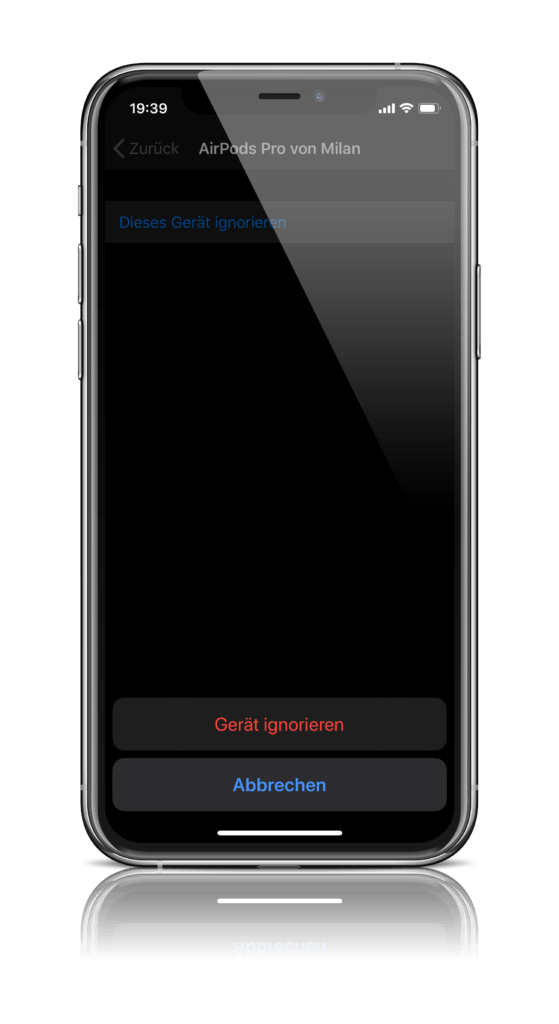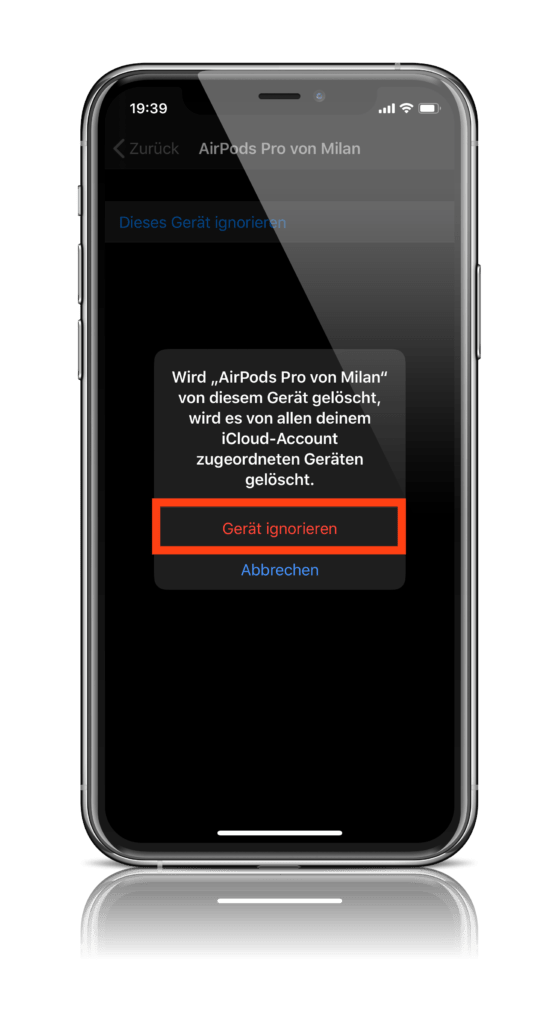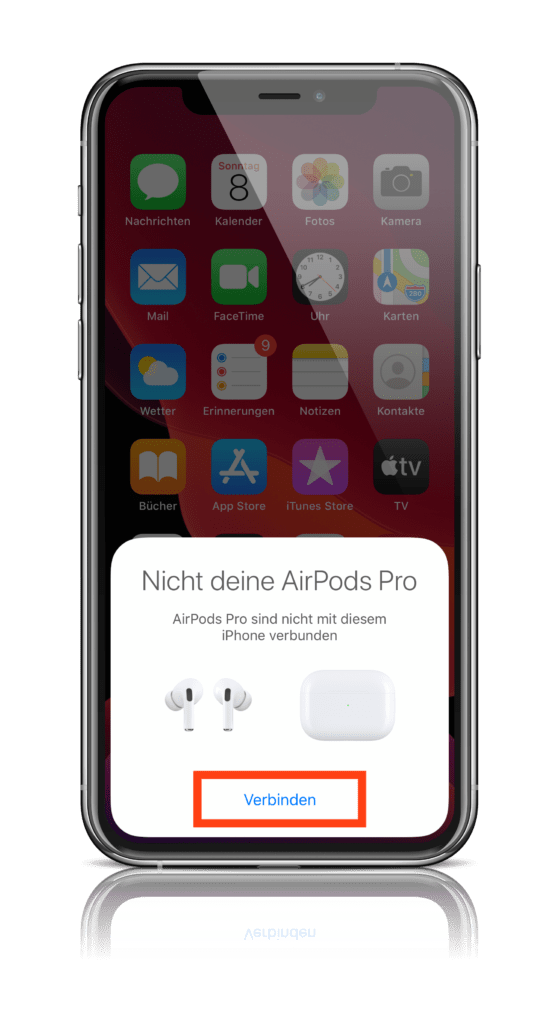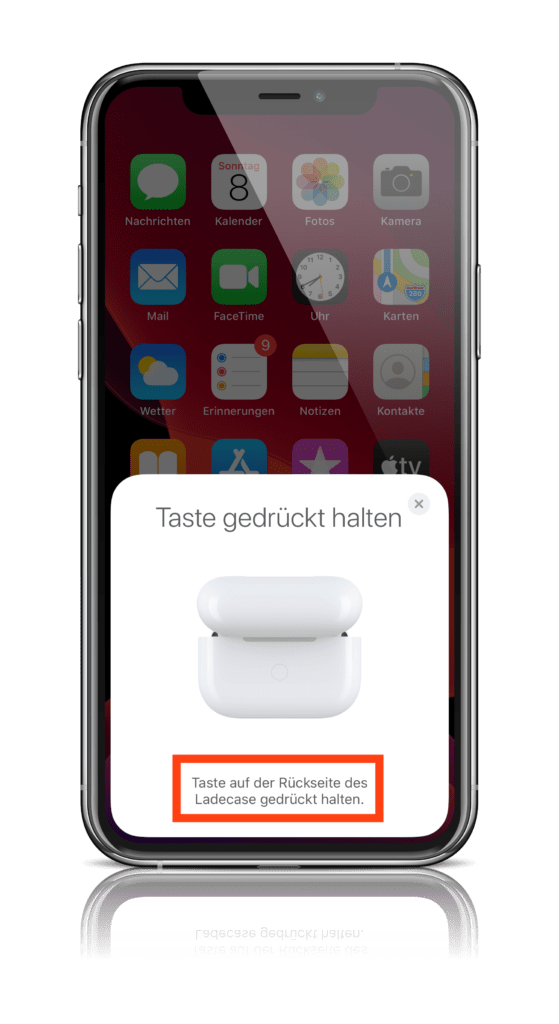Fast jeder AirPods Besitzer kennt das Problem – ob AirPods 1, AirPods 2 oder AirPods Pro. Plötzlich will sich entweder der linke oder rechte AirPod nicht mehr verbinden. Das Resultat ist ein Mono-Sound. Doch es gibt eine Lösung wie die Verbindungsprobleme behoben werden. Wir zeigen es euch.
Besagte Verbindungsprobleme können bei jeder Version der AirPods vorkommen. Der Auslöser ist dabei völlig unbekannt. Doch es gibt eine Möglichkeit, das Ganze schnell zu beheben, denn seien wir ehrlich – wer mag schon einen Mono-Sound?! Hier ein kleiner Hinweis: Hast du den Ablauf mal genau beobachtet? In der Regel fällt der AirPod aus, der zuerst aus seinem Case gezogen wird. Das war zumindest meine Beobachtung bislang. Die konkrete Ursache ist dabei unbekannt – doch der Schuldige könnte Bluetooth selbst sein.
So werden Verbindungsprobleme bei AirPods behoben
Doch kommen wir nun zur Lösung. Wenn einer der beiden AirPods plötzlich anfängt zu streiken, so muss der Nutzer beide Stöpsel ins Case zurücklegen und dieses schließen. Nach etwa einer halben Minute kann ein zweiter Versuch gestartet werden – wenn es gut läuft, sollte das Problem nun behoben sein. Doch dieser Schritt könnte in manchen Fällen erfolglos bleiben. An dieser Stelle bietet es sich an, wenn der Nutzer das Case neben das jeweilige Gerät hält und einfach nur aufklappt. Nach kurzer Zeit sollte auf dem iDevice die Anzeige mit den AirPods eingeblendet werden. Nun warte ein paar Sekunden vor dem herausziehen. Dieser Schritt bietet sich außerdem in Fällen an, wenn die Stöpsel mit einem anderen Gerät verbunden werden sollen. Sollte das nicht klappen, so muss der Nutzer in die iOS-Einstellungen unter Bluetooth die AirPods auswählen und manuell mit dem iPhone, iPad und Co. verbinden. Doch kommen wir nochmal zu dem klassischen Verbindungsproblem zurück.
So werden die AirPods mit einem iPhone oder iPad neu gekoppelt
Solltest du mit der oberen Anleitung keinen Erfolg haben, so bleibt dir nur der Schritt des Löschens übrig. Das heißt, du musst deine AirPods vollständig trennen und neu koppeln. Gehe dazu in die iOS-Einstellung und öffne das Bluetooth-Menü. Nun tippe auf das kleine „i“ rechts von deinen AirPods.
Wähle nun den Punkt „Dieses Gerät ignorieren aus“. Hier erscheint ein Warnhinweis – fahre fort.
Nachdem die Trennung vollständig abgeschlossen wurde, müssen sich deine AirPods und das jeweilige iDevice neu kennenlernen – spannend oder? Halte dafür das Case neben dein iPhone oder iPad und öffne es. Nun sollte eine Anzeige mit dem Button „Verbinden“ erscheinen. Befolge die Anweisungen und warte bis der Prozess abgeschlossen wurde. Nun müssten deine AirPods mit dem iPhone oder iPad gekoppelt sein und wieder einwandfrei funktionieren.
Wie bereits oben erwähnt, ist bislang der Auslöser für das Verbindungsproblem nicht bekannt – Bluetooth steht dabei unter Verdacht. Doch mit diesem einfachen Lösungsweg kann das Problem schnell behoben werden. Mehr zum Thema AirPods findest du nachfolgend. Du hast noch keine AirPods? Dann schau doch in unserem Apfelpatient Amazon Shop vorbei. (Photo by hadrian / Bigstockphoto)